Docker for Windows使用简介
在上一篇文章中,通过演练指导的方式,介绍了在Docker中运行ASP.NET Core Web API应用程序的过程。本文将介绍Docker for Windows的使用。
先决条件
前两周时间,Docker发布了Docker for Windows的正式版,于是就可以在Windows下运行Docker容器了。要在Windows下运行Docker,需要满足以下先决条件:
- 64位Windows 10 Pro、Enterprise或者Education版本(Build 10586以上版本,需要安装1511 November更新)
- 在系统中启用Hyper-V。如果没有启用,Docker for Windows在安装过程中会自动启用Hyper-V(这个过程需要重启系统)
不过,如果不是使用的Windows 10,也没有关系,可以使用Docker Toolbox作为替代方案。
Docker for Windows的安装与使用
在Windows 10中,请点击此处下载Docker for Windows的安装包,然后开始安装。正如上面所述,如果Hyper-V没有启用,安装过程会自动启用Hyper-V,这将需要重新启动Windows系统。安装完成后,就可以在Windows下使用Docker了。
启动Docker for Windows,会在系统托盘部分显示一条小鲸鱼的图标: 。在Docker完全启动之前,小鲸鱼背上的小方块会不停地闪烁变化,等小方块稳定不变后,表示系统完全启动成功,此时就可以对Docker的环境进行设置,或者开始执行Docker命令了。
。在Docker完全启动之前,小鲸鱼背上的小方块会不停地闪烁变化,等小方块稳定不变后,表示系统完全启动成功,此时就可以对Docker的环境进行设置,或者开始执行Docker命令了。
Docker环境的设置
右键单击系统托盘上的小鲸鱼图标,选择Settings菜单:
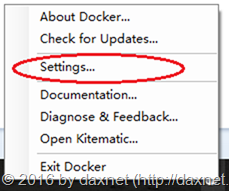
此时将打开Settings对话框:
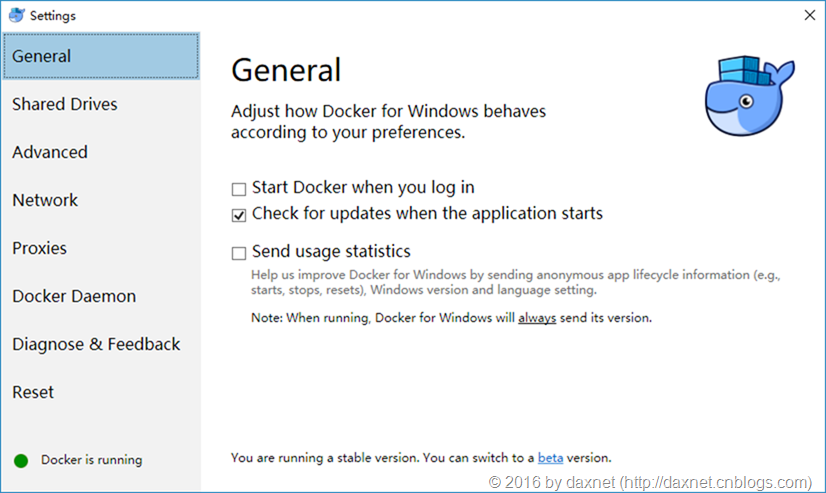
该对话框主要包含了针对运行Docker Daemon的虚拟环境的配置,以及对Docker Daemon的配置。包括:
- Shared Drivers:可以将主机(也就是Windows机器)中的驱动器共享到Docker Container中
- Advanced:用于配置运行Docker Daemon的虚拟环境的CPU和内存
- Network:配置Docker的网络环境
- Proxies:代理的配置
- Docker Daemon:使用JSON格式的设置,对Docker Daemon进行配置,类似于在Linux环境中使用conf文件对Docker进行配置
其实,Docker for Windows的安装过程会在Hyper-V中创建一台用于运行Docker Daemon的Linux虚拟机,这个对话框中的很多配置也就是针对该虚拟机所作出的配置。当配置发生更改后,Docker for Windows会重新启动(小鲸鱼背上的小方块又会动起来),这个过程其实就是这台Linux虚拟机的配置进行动态调整和重启的过程。例如,从下图可以看到,我将我自己的Docker设置为1个CPU和1GB的内存,这个配置会应用到Hyper-V的这台虚拟机上:
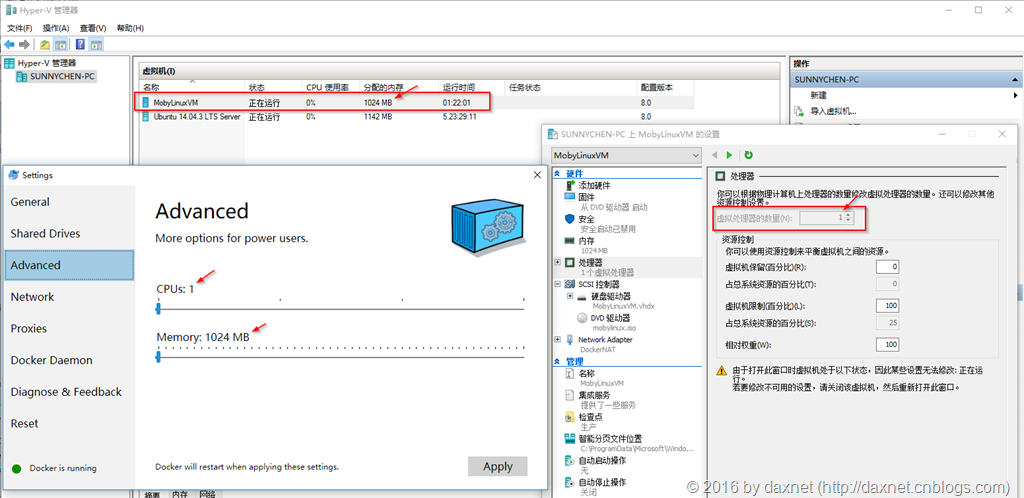
如果在Windows 10以前版本的Windows中安装Docker Toolbox,就需要确保Windows系统支持硬件虚拟化技术(HVT):
- 如果是使用的Windows 8或者8.1:在任务管理器中,选择“性能”标签页,然后在CPU一栏,查看“虚拟化”(Virtualization)一项是否已经启用
- 如果是Windows 7,请下载并执行Microsoft Hardware-Assisted Virtualization Detection Tool来查看系统是否满足条件
同时,还需要确保Windows系统是64位的。有关Docker Toolbox的更多信息,请参考官方网站的详细说明。
运行Docker命令
在Docker for Windows成功启动后,就可以在Windows命令提示符下执行Docker命令了,也可以在Power Shell中执行Docker命令,看个人喜好吧。Docker CLI的体验和Linux下是一样的。
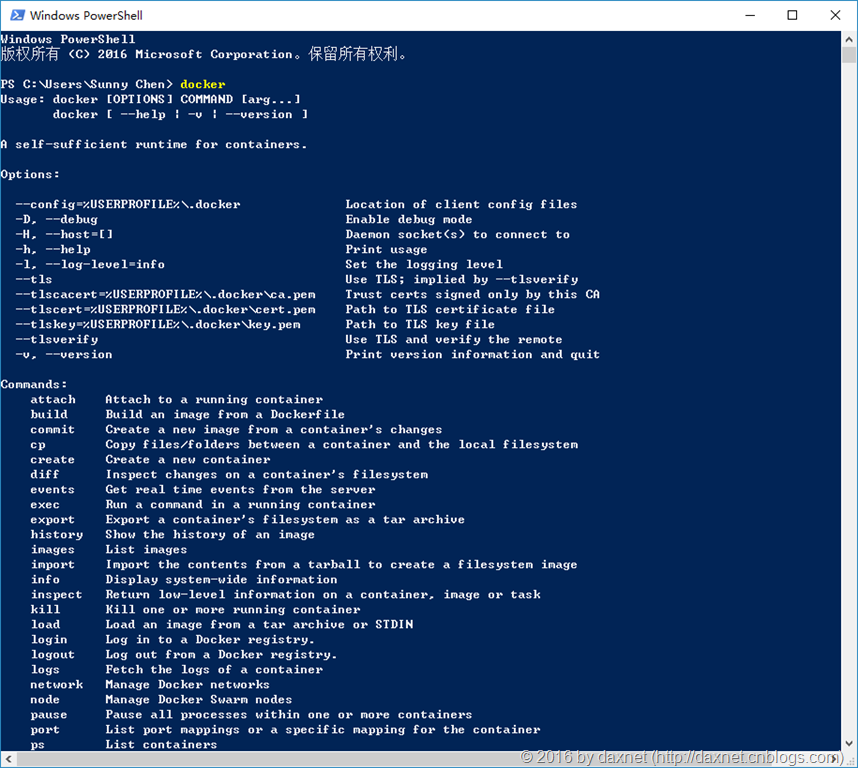
使用Docker for Windows在容器中运行ASP.NET Core Web API应用程序
我们仍然使用前面这篇文章中所发布的那个ASP.NET Core Web API应用程序,也仍然使用那个Dockerfile文件。现在,首先确保Dockerfile文件与发布出来的DockerWebAPI应用程序的文件都在同一个目录下:
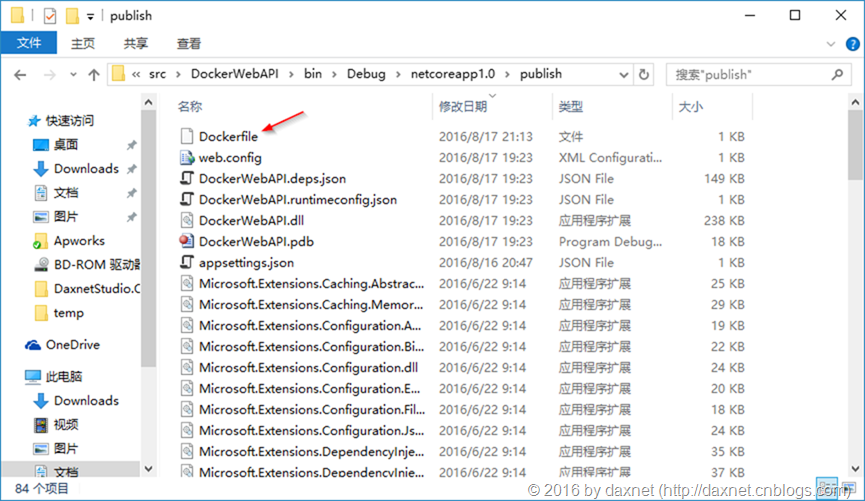
然后执行:
docker build -t daxnet/docker-webapi .
将看到以下结果(当然,之前已经执行过一次了,所以基本上每一步的Image都是从缓存里取的):
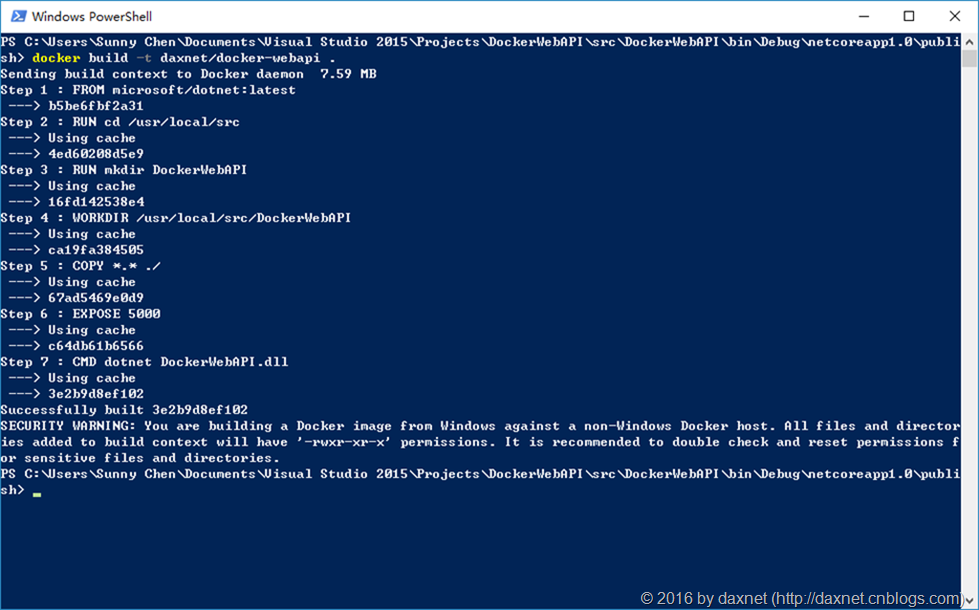
与Linux下编译Docker Image相比,这里多了一个安全警告。这是因为我们是在Windows下使用部署在非Windows中的Docker服务来完成的Image的编译生成,两套系统中的文件权限设置不同。Docker for Windows建议在编译生成的Image上对文件的权限进行检查以确保安全。
接下来测试一下刚刚生成的Docker Image。执行:
docker run -it -p 8080:5000 daxnet/docker-webapi
将得到下面的效果:
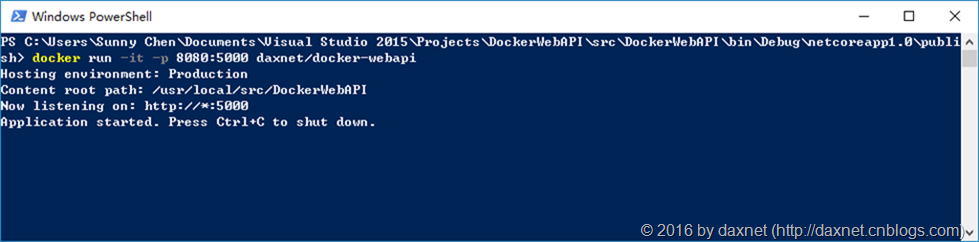
测试一下:
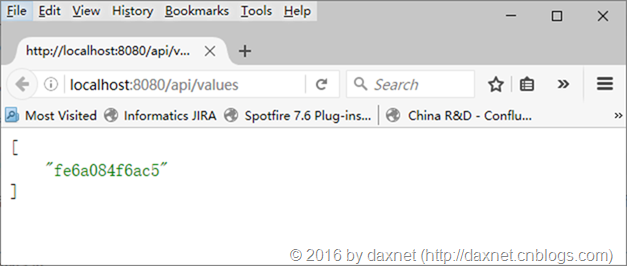
效果跟前一篇文章的效果一样。
总结
本文对Docker for Windows进行了简单的介绍,并使用上一篇文章的案例,在Docker for Windows上运行了ASP.NET Core Web API应用程序。后文我还将介绍有关Docker使用的一些内容,还会继续结合ASP.NET Core Web API来讲解RESTful服务的容器化(Dockerization)与部署。
Docker for Windows使用简介的更多相关文章
- Docker for Windows
Docker for Windows使用简介 在上一篇文章中,通过演练指导的方式,介绍了在Docker中运行ASP.NET Core Web API应用程序的过程.本文将介绍Docker for Wi ...
- Windows 下 Docker 的简单学习使用过程之二 Docker For windows
1. Docker For windows 最新版也支持到了 docker ce 18.06 (这个博客的编写时间是 2018.8.17 当时是最新的) 2. 下载安装. 大概500m 左右的安装文件 ...
- 小D课堂 - 新版本微服务springcloud+Docker教程_1_01课程简介
笔记 ============================================= SpringCloud课程笔记.txt 第一章 课程介绍和学习路线 1.微服务架构SpringClou ...
- 关于docker在windows环境下运行的第一次体验
关于docker在windows环境下执行的原理 1.1. 首先是Docker Quickstart启动,如果在虚拟机Oracle VM VirtualBox不存在default虚 ...
- 初识Docker和Windows Server容器
概览 伴随着Windows Server 2016 Technical Preview 3 (TP3)版本的发布,微软首次提供了Windows平台下地原生容器.它集成了Docker对Windows S ...
- 解决 docker on windows下网络不通
问题:公司有一台闭置的windows服务器,于是想利用起来,但是在启动容器后始终无法通信成功. 研究: 1. 发现安装包中包含virtualbox, 于是怀疑windows下的docker是在virt ...
- ASP.NET Core 2.0 in Docker on Windows Container
安装Docker for Windows https://store.docker.com/editions/community/docker-ce-desktop-windows 要想将一个ASP. ...
- Docker for Windows 使用入门
欢迎来到Docker for Windows! Docker是用于创建Docker应用程序的完整开发平台,Docker for Windows是在Windows系统上开始使用Docker的最佳方式. ...
- Windows 10 安装 Docker for Windows
Docker for Windows是Docker社区版(CE)应用程序. Docker for Windows安装包包括在Windows系统上运行Docker所需的一切. 本主题介绍了预安装注意事项 ...
随机推荐
- Android之常见问题集锦Ⅱ
Android问题集锦Ⅰ:http://www.cnblogs.com/AndroidJotting/p/4608025.html EditText输入内容改变事件监听 _edit.addTextCh ...
- 简记用ArcGIS处理某项目需求中数据的步骤
文章版权由作者李晓晖和博客园共有,若转载请于明显处标明出处:http://www.cnblogs.com/naaoveGIS/ 1. 背景 项目需求涉及如下几个步骤: a.矢量化 b.获取范围内要素 ...
- .NET设计模式访问者模式
一.访问者模式的定义: 表示一个作用于某对象结构中的各元素的操作.它使你可以在不改变各元素类的前提下定义作用于这些元素的新操作. 二.访问者模式的结构和角色: 1.Visitor 抽象访问者角色,为该 ...
- 【干货分享】流程DEMO-费用报销
流程名: 费用报销 业务描述: 流程发起时,要选择需要关联的事务审批单,会检查是否超申请,如果不超申请,可以直接发起流程,如果超了申请,需要检查预算,如果预算不够,将不允许发起报销申请,如果预算够用, ...
- “风投云涌”:那些被资本看中的IT企业的风光与辛酸
进入七月份以来,纷享销客获得D轮融资1亿美元,撼动业界,资本与IT联姻令一部分创业者眼红的同时,没有人注意到背后的风险. 科技与资本的结合,是当今经济社会前行的宏大主题.相关统计显示,软件行 ...
- [Android]使用Dagger 2进行依赖注入 - Producers(翻译)
以下内容为原创,欢迎转载,转载请注明 来自天天博客:http://www.cnblogs.com/tiantianbyconan/p/6234811.html 使用Dagger 2进行依赖注入 - P ...
- 使用HEXO快速建站
先安好npm,请参照:http://max.cszi.com/archives/482 打开网站:https://hexo.io/ npm install hexo-cli -g hexo ini ...
- 在Mac OS X上安装ASP.NET 5(译文)
ASP.NET 5 运行在包括OS X的可用于多个平台的.NET Execution Environment(DNX)上.本文介绍如何在OS X上通过HomeBrew安装DNX和ASP.NET 5. ...
- 【腾讯Bugly干货分享】Android进程保活招式大全
本文来自于腾讯bugly开发者社区,非经作者同意,请勿转载,原文地址:http://dev.qq.com/topic/57ac4a0ea374c75371c08ce8 作者:腾讯——张兴华 目前市面上 ...
- DOM对象模型接口规范中的四个基本接口
DOM对象模型的四个基本接口 在DOM对象模型接口规范中,有四个基本的接口:Document,Node,NodeList以及NamedNodeMap.在这四个基本接口中,Document接口是对文档进 ...
